- Συγγραφέας Abigail Brown [email protected].
- Public 2024-01-07 19:02.
- Τελευταία τροποποίηση 2025-01-24 12:06.
Τι πρέπει να γνωρίζετε
- Σε Windows ή Mac, μεταβείτε στον ιστότοπο του Google Photos στο Google Chrome, ανοίξτε το μενού έλλειψης και επιλέξτε Cast.
- Σε iPhone ή Android, ανοίξτε την εφαρμογή Google Photos, επιλέξτε ένα άλμπουμ και πατήστε το εικονίδιο Chromecast.
- Για να μεταδώσετε το Google Photos σε μια έξυπνη τηλεόραση, πρέπει να υποστηρίζει το Chromecast και να βρίσκεται στο ίδιο δίκτυο Wi-Fi.
Αυτός ο οδηγός καλύπτει όλα τα βήματα για τη μετάδοση εικόνων και άλμπουμ του Google Photos σε μια τηλεόραση μέσω του Chromecast. Περιλαμβάνει οδηγίες για μετάδοση από έναν υπολογιστή με Windows ή macOS και περιλαμβάνει επίσης βήματα για τη μετάδοση του Google Photos σε τηλεόραση από έξυπνη συσκευή iPhone, iPad ή Android.
Πώς να μεταδώσετε τις Φωτογραφίες Google στην τηλεόραση από έναν υπολογιστή
Ο ευκολότερος τρόπος μετάδοσης περιεχομένου Google Photos από υπολογιστή Windows ή Mac είναι με το πρόγραμμα περιήγησης Google Chrome. Δείτε πώς μπορείτε να χρησιμοποιήσετε αυτήν τη δωρεάν εφαρμογή για μετάδοση περιεχομένου με το Chromecast.
-
Ανοίξτε το πρόγραμμα περιήγησης Google Chrome στον υπολογιστή σας και μεταβείτε στον επίσημο ιστότοπο του Google Photos.

Image -
Κάντε κλικ στο Μετάβαση στις Φωτογραφίες Google.

Image -
Συνδεθείτε εάν δεν είστε ήδη.

Image -
Κάντε κλικ στο εικονίδιο έλλειψης στην επάνω δεξιά γωνία του προγράμματος περιήγησης Google Chrome για να ανοίξετε το μενού.

Image -
Κάντε κλικ στο Cast.

Image -
Κάντε κλικ στο όνομα της συσκευής σας με δυνατότητα Chromecast όταν εμφανιστεί.
Εάν η τηλεόραση ή η συσκευή σας δεν εμφανίζεται, ενεργοποιήστε την και βεβαιωθείτε ότι είναι συνδεδεμένη στο δίκτυό σας Wi-Fi.

Image -
Η ιστοσελίδα του Google Photos θα εμφανίζεται πλέον στην οθόνη της τηλεόρασής σας.

Image -
Για να σταματήσετε τη μετάδοση του ιστότοπου, κάντε ξανά κλικ στην έλλειψη και επιλέξτε Cast > Διακοπή μετάδοσης.

Image
Πώς να μεταδώσετε τις Φωτογραφίες Google στην τηλεόραση από iOS και Android
Οι εικόνες από το Google Photos μπορούν επίσης να μεταδοθούν σε μια έξυπνη τηλεόραση ή άλλη συσκευή με δυνατότητα Chromecast από iPhone, iPad ή smartphone ή tablet Android, χρησιμοποιώντας την επίσημη εφαρμογή Google Photos.
Λήψη Φωτογραφιών Google για
- Ανοίξτε την εφαρμογή Google Photos στην έξυπνη συσκευή σας iOS ή Android και πατήστε Αλλαγή ρύθμισης.
- Πατήστε Να επιτρέπεται η πρόσβαση σε όλες τις φωτογραφίες.
-
Πατήστε Να επιτρέπεται η πρόσβαση σε όλες τις φωτογραφίες.

Image Πρέπει να παραχωρήσετε πλήρη πρόσβαση στις τοπικές φωτογραφίες σας για να προχωρήσετε περαιτέρω με την εφαρμογή.
- Πατήστε την επιλογή Δημιουργία αντιγράφων ασφαλείας για να ανεβάσετε όλες τις φωτογραφίες της συσκευής σας στους διακομιστές cloud Google Photo. Πατήστε Μην δημιουργήσετε αντίγραφα ασφαλείας εάν δεν θέλετε να ανεβάσετε φωτογραφίες.
- Πατήστε Βιβλιοθήκη για να αποκτήσετε πρόσβαση στις εικόνες στον λογαριασμό σας στο cloud στο Google Photos.
-
Πατήστε ένα άλμπουμ φωτογραφιών για να το ανοίξετε.

Image -
Πατήστε το εικονίδιο Chromecast στην επάνω δεξιά γωνία της οθόνης.
Το εικονίδιο του Chromecast είναι αυτό που μοιάζει με τηλεόραση με ασύρματο σήμα στην κάτω αριστερή γωνία.
-
Πατήστε OK.
Θα χρειαστεί να χορηγήσετε άδεια μόνο την πρώτη φορά που κάνετε μετάδοση στη συσκευή σας Chromecast.
- Πατήστε ξανά το εικονίδιο Chromecast.
-
Πατήστε το όνομα της συσκευής στην οποία θέλετε να μεταδώσετε το περιεχόμενό σας στο Google Photos.

Image -
Το λογότυπο του Google Photos θα πρέπει να εμφανίζεται στην τηλεόρασή σας. Πατήστε μια μεμονωμένη φωτογραφία στην εφαρμογή Φωτογραφίες Google στο smartphone ή το tablet σας για να τη μεταδώσετε στην οθόνη της τηλεόρασης.
Μόνο μεμονωμένες φωτογραφίες θα εμφανίζονται στην οθόνη μέσω του Chromecast.
- Για να σταματήσετε τη μετάδοση, πατήστε το επισημασμένο εικονίδιο Chromecast.
-
Πατήστε Αποσύνδεση.

Image
Μπορείτε να μεταδώσετε μια παρουσίαση από το Google Photos;
Για να μεταδώσετε μια παρουσίαση φωτογραφιών από το Google Photos στην τηλεόρασή σας από έναν υπολογιστή ή την εφαρμογή Android, ανοίξτε μια φωτογραφία σε ένα άλμπουμ, επιλέξτε το εικονίδιο έλλειψης και κάντε κλικ στο Slideshow.
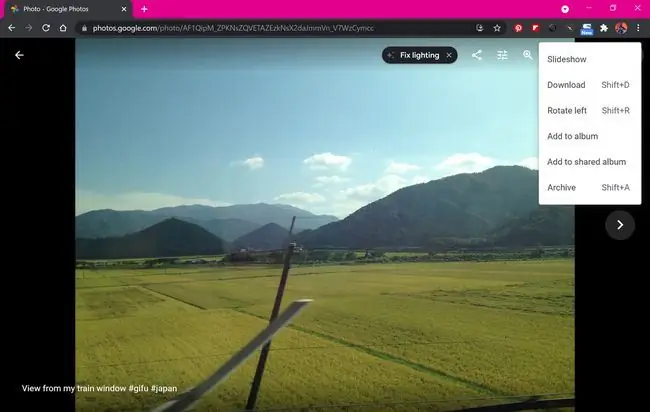
Μια παρουσίαση του τρέχοντος άλμπουμ θα αρχίσει αμέσως να παίζει. Για έξοδο από την παρουσίαση, πατήστε Esc στο πληκτρολόγιό σας ή πατήστε την οθόνη και επιλέξτε το βέλος Πίσω.
Η λειτουργία προβολής διαφανειών δεν είναι διαθέσιμη στην εφαρμογή Φωτογραφίες Google για iOS, αν και μπορείτε ακόμα να περάσετε με μη αυτόματο τρόπο τις φωτογραφίες σε ένα άλμπουμ μόλις ανοίξετε ένα για να δημιουργήσετε την ψευδαίσθηση μιας παρουσίασης.
Πώς μπορώ να μεταδώσω φωτογραφίες από το Google Drive στην τηλεόρασή μου;
Δυστυχώς, ούτε ο ιστότοπος του Google Drive ούτε οι εφαρμογές του υποστηρίζουν το Chromecast, επομένως δεν υπάρχει άμεσος τρόπος μετάδοσης φωτογραφιών ή βίντεο από αυτό σε τηλεόραση με Chromecast.
Η πιο εύκολη λύση σε αυτό το πρόβλημα είναι να αντιγράψετε ή να μετακινήσετε τα αρχεία σας στο Google Photos και να τα μεταδώσετε στην τηλεόρασή σας με μία από τις παραπάνω μεθόδους. Μια άλλη επιλογή είναι να χρησιμοποιήσετε μια άλλη ασύρματη μέθοδο για τον κατοπτρισμό της συσκευής σας στην τηλεόρασή σας, όπως το AirPlay της Apple ή να αντικατοπτρίσετε τον υπολογιστή ή τον φορητό υπολογιστή σας σε μια οθόνη τηλεόρασης, συνδέοντας την τηλεόραση και τον υπολογιστή σας μέσω καλωδίου HDMI.
Ένας άλλος τρόπος πρόσβασης στο Google Drive από τηλεόραση είναι να χρησιμοποιήσετε μια εφαρμογή προγράμματος περιήγησης ιστού για να συνδεθείτε απευθείας στον λογαριασμό σας. Οι περισσότερες έξυπνες τηλεοράσεις διαθέτουν προεγκατεστημένο πρόγραμμα περιήγησης ιστού. Ορισμένες κονσόλες βιντεοπαιχνιδιών όπως το PS4 και το PS5 της Sony και το Xbox One και το Xbox Series X της Microsoft υποστηρίζουν επίσης εφαρμογές περιήγησης στον ιστό.
Μπορείτε να μεταδώσετε φωτογραφίες iPhone στο Chromecast;
Εκτός από το ότι σας επιτρέπει να μεταδώσετε τις εικόνες σας από τις Φωτογραφίες Google στην τηλεόρασή σας, η εφαρμογή Google Photos iOS υποστηρίζει επίσης τη μετάδοση Chromecast για φωτογραφίες που είναι αποθηκευμένες τοπικά στο iPhone και το iPad σας επίσης.
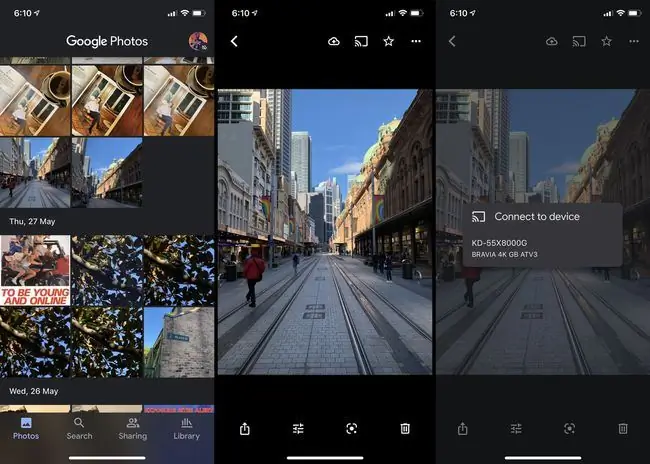
Είτε έχετε δώσει στο Google Photos πρόσβαση στις εικόνες του smartphone σας είτε όχι, οι φωτογραφίες του iPhone σας εξακολουθούν να είναι ορατές στην εφαρμογή μέσω της κύριας καρτέλας Φωτογραφίες. Για να μεταδώσετε μια φωτογραφία iPhone μέσω Chromecast, το μόνο που χρειάζεται να κάνετε είναι να αγγίξετε μια φωτογραφία και, στη συνέχεια, να πατήσετε το εικονίδιο Chromecast και να επιλέξετε την τηλεόραση ή άλλη συσκευή από τη λίστα.
Πώς μπορώ να παίξω τις φωτογραφίες μου στην τηλεόρασή μου χωρίς Chromecast;
Υπάρχουν διάφοροι τρόποι για να προβάλετε τις φωτογραφίες σας σε μια τηλεόραση, εάν αυτή ή η έξυπνη συσκευή σας δεν υποστηρίζει το Chromecast.
- Χρησιμοποιήστε καλώδιο HDMI. Μπορείτε να χρησιμοποιήσετε μια ενσύρματη σύνδεση για έξοδο του υπολογιστή σας Windows ή Mac σε οθόνη τηλεόρασης. Αυτή η μέθοδος μπορεί επίσης να λειτουργήσει με συσκευές iOS και Android.
- Apple AirPlay Εάν έχετε Apple TV και iPhone, μπορείτε να χρησιμοποιήσετε την τεχνολογία AirPlay της Apple για να μεταδώσετε τις φωτογραφίες σας στην τηλεόρασή σας ή να αντικατοπτρίσετε πλήρως την οθόνη του τηλεφώνου σας. Εάν διαθέτετε Xbox, υπάρχει μια σειρά από εφαρμογές επί πληρωμή που μπορούν να προσθέσουν υποστήριξη AirPlay στην κονσόλα παιχνιδιών.
- Miracast. Το Miracast είναι μια τεχνολογία ασύρματης μετάδοσης που υποστηρίζεται από μια μεγάλη γκάμα smartphone, tablet, υπολογιστές, έξυπνες τηλεοράσεις και κονσόλες παιχνιδιών. Το όνομά του μπορεί να ποικίλλει, αλλά συνήθως ονομάζεται κατοπτρισμός, προβολή ή κοινή χρήση οθόνης.






